Con esta función se puede desarrollar una variedad de cálculos con los valores que ya tengamos previamente, especificando algunas particularidades a considerar al momento de realizar el cálculo.
La función AGREGAR permite mejorar el cálculo de algunas funciones como: promedio, contar, contara, máximo, mínimo, producto, suma, entre otros.
Sintaxis de la función AGREGAR
Existen dos formas en las que se puede emplear la función AGREGAR
Forma 1
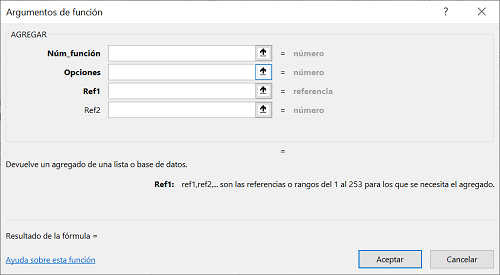
Forma 2
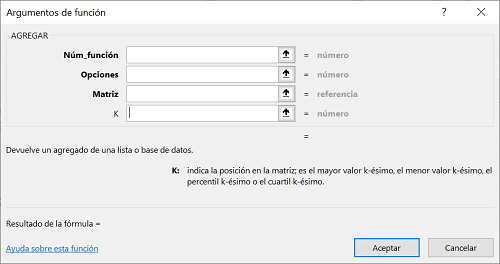
Donde:
Num_función: Corresponde al tipo de operación matemática que se desea realizar, si por ejemplo se selecciona 9, la función AGREGAR tendrá un comportamiento similar a la función SUMA.
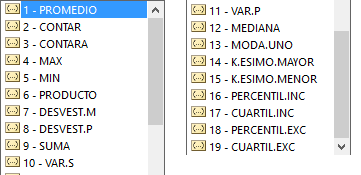
opciones: En el segundo argumento opciones se escoge entre:
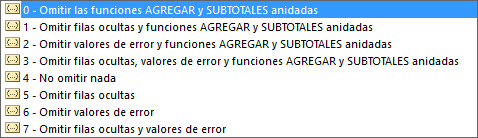
Esta es la parte que extiende el funcionamiento de la función elegida previamente, como es conocido, la mayoría de las funciones, por defecto, cuando reciben un rango toman todos los elementos, incluyendo los que se encuentran en filas ocultas, en cambio en este caso si por ejemplo se usa 5, se omitirían esos datos en el cálculo.
Algo similar ocurre con las celdas con error, si una celda con error se encuentra en un cálculo, la función resultante mostrará un mensaje de error, esto se puede evitar con la función AGREGAR.
REF / Matriz: Es el rango con los datos a incluir en el cálculo a realizar.
K: Este dato nos sirve cuando se elige una función entre la 14 y 19, ya que estas funciones será necesario indicar el dato adicional que dichas funciones.
Ejemplos de la función AGREGAR
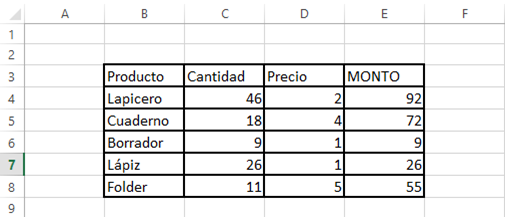
Ejemplo 1
Se tiene la base de datos mostrada, se quiere saber la cantidad total de productos y para eso se puede emplear:
=agregar(9;4;C4:C8)
Donde:
9 es la opción “suma”,
4 es la opción de “no omitir nada”
C4:C8 es la matriz
Como resultado la respuesta dará 110.
Ejemplo 2
Del ejemplo 1, se quiere calcular el MONTO para cada ítem que se vendió, en este caso se usará:
=agregar(6;4;C4;D4)
Donde:
6 es la opción “producto”
4 es la opción “no omitir nada”
C4 es la cantidad del producto vendido
D4 es el precio unitario
La respuesta para el lapicero es 92.
Ejemplo 3
Se tiene la base de datos de ciertos vendedores de un mercado.
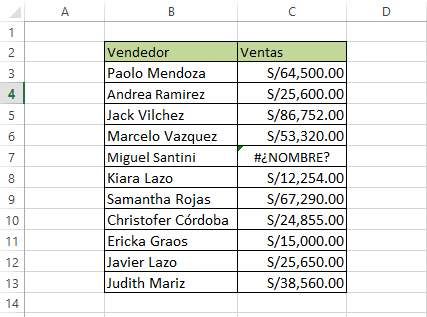
Se generó la celda C7 con error de forma intencional, ya que si se quiere calcular la suma de las ventas mostradas, usando:
=suma(C3:C13)
Se obtiene como resultado el error #¿NOMBRE?, y esto se debe al error de la celda C7.
Para evitar este problema, se utiliza la función AGREGAR, de la siguiente forma:
=agregar(9;6;C3:C13)
Donde:
9 es la opción “suma”
6 es la opción “omitir valores de error”
C3:C13 es la matriz
La respuesta es S/. 413,781.00
Función AGREGAR en Excel: